HOME > iPhone > iPhoneの使い方 >
本ページ内には広告が含まれます
ここではiPhoneでビデオ撮影時にライトを常時点灯する方法を紹介しています。

![]() iPhoneの標準カメラでビデオ・動画を撮影する際に、暗い場合などにライトを常時点灯しながら撮影することができます。
iPhoneの標準カメラでビデオ・動画を撮影する際に、暗い場合などにライトを常時点灯しながら撮影することができます。
周囲が暗い場合に自動でオン・オフにすることが可能なほか、周囲が明るい場合などでもライトを手動で点灯(強制オン)させてビデオ・動画撮影することも可能です。
目次:
![]() ビデオ撮影時にライトを常時点灯(強制オン)する
ビデオ撮影時にライトを常時点灯(強制オン)する
![]() ビデオ撮影時に暗い場合に自動でライトをオンにする
ビデオ撮影時に暗い場合に自動でライトをオンにする
![]() 外付けの撮影用ライトを使用する
外付けの撮影用ライトを使用する
iPhoneのカメラでビデオ(動画)を撮影する際に、明るい・暗い場所に関わらずライトを常時点灯します。
1. 「ビデオ」撮影モードなどで設定画面を表示する
iPhoneで「カメラ」アプリを起動します。「ビデオ」撮影モードなどで画面を上にスワイプすることで、設定画面を表示できます。
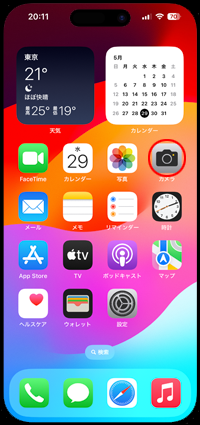
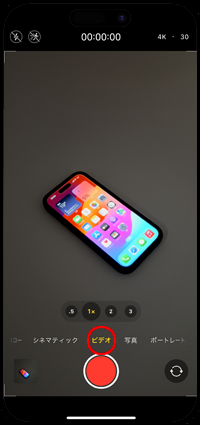
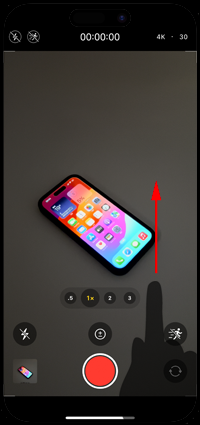
2. ライトをオンにしてビデオ撮影を開始する
フラッシュ(ライト)のアイコンをタップして「オン」を選択することで、ライトを"常時点灯(強制オン)"にすることができます。ライトがオンになるので「録画」ボタンを押すことで、ライトを常時点灯したままビデオ撮影を開始できます。
なお、ライトを消すには、ビデオ撮影終了後に「フラッシュ(ライト)」アイコンをタップします。
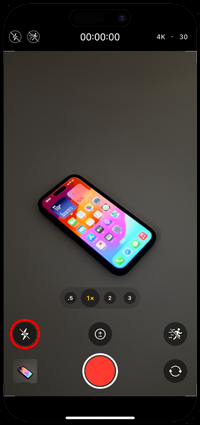
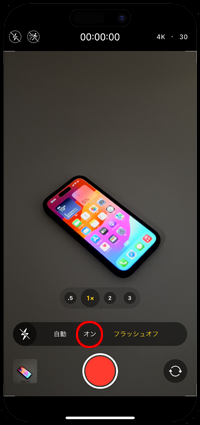
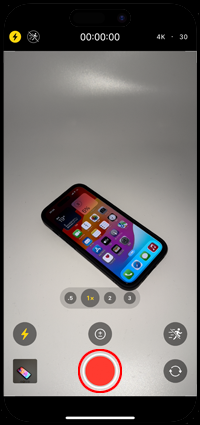
iPhoneのカメラでビデオ(動画)を撮影する際に、暗い場所の場合に自動でライトをオンにしたい場合は、フラッシュ(ライト)の設定画面で「フラッシュ自動」を選択します。
ビデオ撮影時に暗い場所の場合は、「録画」ボタンを押すと同時にライトが自動で点灯し、撮影を終了すると自動でライトがオフになります。
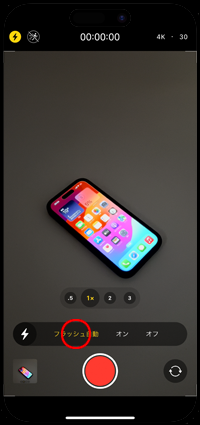
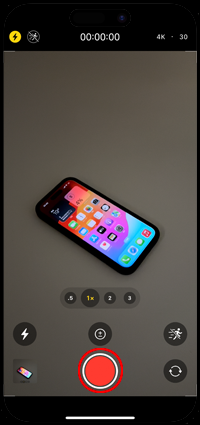

![]() ライトの設定が"自動"の場合のアイコンの見方
ライトの設定が"自動"の場合のアイコンの見方
iPhoneのカメラでビデオ撮影モードを選択時に、画面の左上にある「フラッシュ(ライト)」のアイコンからビデオ撮影時のライトの設定を確認できます。
アイコンが黄色の場合は撮影を開始すると自動でライトがオンになり、黄色になっていない場合はオフのままです。斜線が入っている場合はライトは禁止となっており、自動でオンになることはありません。
■ ライトON
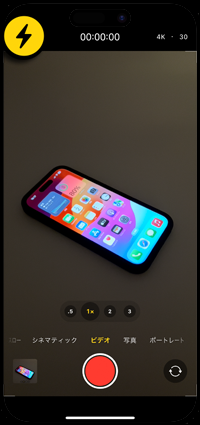
■ ライトOFF
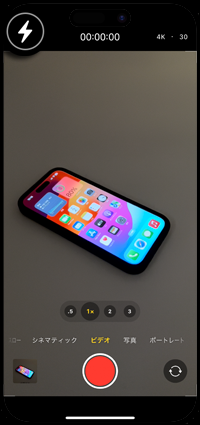
■ ライト禁止
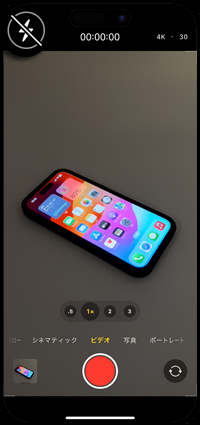
iPhone用のアクセサリとして販売されている撮影用ライトを使用することでも、写真や動画を撮影中にライトを常時点灯させておくことが可能です。
MagSafeに対応した撮影用ライトであれば、iPhone 12以降のiPhoneの背面にマグネットで簡単に取り付けて、写真や動画の撮影時に利用できます。

LUXSURE 撮影用ライト MagSafe対応

Ulanzi リングライト MagSafe対応
【Amazon】人気のiPhoneランキング
更新日時:2025/12/25 0:00
【最大67%ポイント還元セール実施中】人気Kindleマンガ
更新日時:2025/12/25 0:00